本文主要包括以下内容
- ToolBar的使用
- RecyclerView的定义与使用
ToolBar
风格 (style)
界面 (layout)
程序 (java)
首先自定义一个theme,并将AppTheme的parent改成我们自定义的theme
(style.xml)
<resources>
<style name="BaseAppTheme" parent="Theme.AppCompat.Light.NoActionBar">
<!-- Customize your theme here. -->
<item name="colorPrimary">@color/primary</item>
<item name="colorPrimaryDark">@color/primary_dark</item>
<item name="colorAccent">@color/accent</item>
<item name="android:windowBackground">@color/window_background</item>
</style>
<style name="AppTheme" parent="BaseAppTheme" />
</resources>其中,colorPrimaryDark是状态栏底色
App bar 底色
navigationBarColor 导航栏底色
主视窗底色:windowBackground
在这里定义整个界面的底色
在layout中定义toolbar
<android.support.v7.widget.Toolbar
android:id="@+id/toolbar"
android:layout_width="match_parent"
android:layout_height="wrap_content"
android:layout_alignParentTop="true"
android:background="?attr/colorPrimary"
>
</android.support.v7.widget.Toolbar>在java代码中
有以下方法
setNavigationIcon:
即设定 up button 的图标,因为 Material 的介面,在 Toolbar这里的 up button样式也就有別于过去的 ActionBar 哦。
setLogo
APP 的图标。
setTitle
主标题。
setSubtitle
副标题。
setOnMenuItemClickListener
设定菜单各按鈕的动作。
效果如下
实现
protected void onCreate(Bundle savedInstanceState) {
super.onCreate(savedInstanceState);
setContentView(R.layout.activity_main);
toolbar=(Toolbar)findViewById(R.id.toolbar);
mRecyclerView= (RecyclerView) findViewById(R.id.recyclerView);
// App Logo
toolbar.setLogo(R.drawable.ic_launcher);
// Title
toolbar.setTitle("My Title2");
// Sub Title
toolbar.setSubtitle("Sub title");
setSupportActionBar(toolbar);
// Navigation Icon 要設定在 setSupoortActionBar 才有作用
// 否則會出現 back button
toolbar.setNavigationIcon(R.drawable.ab_android);
toolbar.setOnMenuItemClickListener(onMenuItemClick);
}在menu中定义菜单
<menu xmlns:android="http://schemas.android.com/apk/res/android"
xmlns:app="http://schemas.android.com/apk/res-auto"
xmlns:tools="http://schemas.android.com/tools"
tools:context=".MainActivity">
<item android:id="@+id/action_edit"
android:title="edit"
android:orderInCategory="80"
android:icon="@drawable/ab_edit"
app:showAsAction="ifRoom" />
<item android:id="@+id/action_share"
android:title="share"
android:orderInCategory="90"
android:icon="@drawable/ab_share"
app:showAsAction="ifRoom" />
<item android:id="@+id/action_settings"
android:title="setting"
android:orderInCategory="100"
app:showAsAction="never"/>
</menu>设置图标与图标响应事件
- 并且在onCreateOptionsMenu方法中绑定,
- 然后用OnMenuItemClickListener 设置监听
- toolbar.setOnMenuItemClickListener(onMenuItemClick),将监听赋给toolbar
private Toolbar.OnMenuItemClickListener onMenuItemClick = new Toolbar.OnMenuItemClickListener() {
@Override
public boolean onMenuItemClick(MenuItem menuItem) {
String msg = "";
switch (menuItem.getItemId()) {
case R.id.action_edit:
msg += "Click edit";
break;
case R.id.action_share:
msg += "Click share";
break;
case R.id.action_settings:
msg += "Click setting";
break;
}
if(!msg.equals("")) {
Toast.makeText(MainActivity.this, msg, Toast.LENGTH_SHORT).show();
}
return true;
}
};
@Override
public boolean onCreateOptionsMenu(Menu menu) {
getMenuInflater().inflate(R.menu.menu_main,menu);
return super.onCreateOptionsMenu(menu);
}参考链接:
android:ToolBar详解(手把手教程) - 泡在网上的日子
RecycleView的使用
RecyclerView出现已经有一段时间了,相信大家肯定不陌生了,大家可以通过导入support-v7对其进行使用。
据官方的介绍,该控件用于在有限的窗口中展示大量数据集,其实这样功能的控件我们并不陌生,例如:ListView、GridView。
那么有了ListView、GridView为什么还需要RecyclerView这样的控件呢?整体上看RecyclerView架构,提供了一种插拔式的体验,高度的解耦,异常的灵活,通过设置它提供的不同LayoutManager,ItemDecoration , ItemAnimator实现令人瞠目的效果。
- 你想要控制其显示的方式,请通过布局管理器LayoutManager
- 你想要控制Item间的间隔(可绘制),请通过ItemDecoration
- 你想要控制Item增删的动画,请通过ItemAnimator
- 你想要控制点击、长按事件,请自己写
基本使用
mRecyclerView = findView(R.id.id_recyclerview);
//设置布局管理器
mRecyclerView.setLayoutManager(layout);
//设置adapter
mRecyclerView.setAdapter(adapter)
//设置Item增加、移除动画
mRecyclerView.setItemAnimator(new DefaultItemAnimator());
//添加分割线
mRecyclerView.addItemDecoration(new DividerItemDecoration(
getActivity(), DividerItemDecoration.HORIZONTAL_LIST));简单实现
package com.zj.material2recy;
import android.os.Bundle;
import android.support.design.widget.Snackbar;
import android.support.v7.app.AppCompatActivity;
import android.support.v7.widget.DefaultItemAnimator;
import android.support.v7.widget.RecyclerView;
import android.support.v7.widget.StaggeredGridLayoutManager;
import android.support.v7.widget.Toolbar;
import android.view.LayoutInflater;
import android.view.Menu;
import android.view.MenuItem;
import android.view.View;
import android.view.ViewGroup;
import android.widget.TextView;
import java.util.ArrayList;
import java.util.List;
public class MainActivity extends AppCompatActivity {
RecyclerView recyclerView;
private List<String> mDatas;
private HomeAdapter mAdapter;
Toolbar toolbar;
@Override
protected void onCreate(Bundle savedInstanceState) {
super.onCreate(savedInstanceState);
setContentView(R.layout.activity_main);
toolbar= (Toolbar) findViewById(R.id.toolbar);
setSupportActionBar(toolbar);
setTitle("KSFHFSSF");
initData();
recyclerView= (RecyclerView) findViewById(R.id.id_recyclerview);
recyclerView.setHasFixedSize(true);
//recyclerView.setLayoutManager(new LinearLayoutManager(this));
//recyclerView.setLayoutManager(new GridLayoutManager(MainActivity.this,3));
recyclerView.setLayoutManager(new StaggeredGridLayoutManager(4,StaggeredGridLayoutManager.VERTICAL));
mAdapter = new HomeAdapter();
recyclerView.setAdapter(mAdapter);
recyclerView.setItemAnimator(new DefaultItemAnimator());
}
public void add(View view)
{
mAdapter.add(view);
}
public void remove(View view)
{
mAdapter.remove(view);
}
List<Integer> mHeights;
protected void initData()
{
mDatas = new ArrayList<String>();
for (int i = 'A'; i < 'z'; i++)
{
mDatas.add("" + (char) i);
}
mHeights = new ArrayList<Integer>();
for (int i = 0; i < mDatas.size(); i++)
{
mHeights.add( (int) (100 + Math.random() * 300));
}
}
class HomeAdapter extends RecyclerView.Adapter<HomeAdapter.MyViewHolder>
{
public void add(View view)
{
mDatas.add(2,"insert");
notifyItemInserted(2);
}
public void remove(View view)
{
mDatas.remove(8);
notifyItemRemoved(8);
}
@Override
public HomeAdapter.MyViewHolder onCreateViewHolder(ViewGroup parent, int viewType) {
MyViewHolder holder=new MyViewHolder(LayoutInflater.from(MainActivity.this).inflate(R.layout.item_main,parent,false));
return holder;
}
@Override
public void onBindViewHolder(HomeAdapter.MyViewHolder holder, int position) {
int temp= (int) (Math.random()*5+10);
//holder.tv.setHeight(temp);
ViewGroup.LayoutParams lp = holder.tv.getLayoutParams();
lp.height = mHeights.get(position);
holder.tv.setLayoutParams(lp);
holder.tv.setText(mDatas.get(position));
}
@Override
public int getItemCount() {
return mDatas.size();
}
class MyViewHolder extends RecyclerView.ViewHolder implements View.OnClickListener
{
TextView tv;
public MyViewHolder(View view)
{
super(view);
tv = (TextView) view.findViewById(R.id.id_num);
view.setOnClickListener(this);
}
@Override
public void onClick(View view) {
String text=tv.getText().toString();
int positon=recyclerView.getChildAdapterPosition(view);
Snackbar.make(view, text+positon, Snackbar.LENGTH_SHORT).show();
}
}
}
@Override
public boolean onCreateOptionsMenu(Menu menu) {
// Inflate the menu; this adds items to the action bar if it is present.
getMenuInflater().inflate(R.menu.menu_main, menu);
return true;
}
@Override
public boolean onOptionsItemSelected(MenuItem item) {
// Handle action bar item clicks here. The action bar will
// automatically handle clicks on the Home/Up button, so long
// as you specify a parent activity in AndroidManifest.xml.
int id = item.getItemId();
//noinspection SimplifiableIfStatement
if (id == R.id.action_settings) {
return true;
}
return super.onOptionsItemSelected(item);
}
}布局文件
<?xml version="1.0" encoding="utf-8"?>
<RelativeLayout xmlns:android="http://schemas.android.com/apk/res/android"
xmlns:app="http://schemas.android.com/apk/res-auto"
android:layout_width="match_parent"
android:layout_height="match_parent">
<android.support.v7.widget.Toolbar
android:id="@+id/toolbar"
android:layout_width="match_parent"
android:layout_height="wrap_content"
android:layout_alignParentTop="true"
android:title="afbd"
android:background="?attr/colorPrimary"
>
</android.support.v7.widget.Toolbar>
<LinearLayout
android:layout_below="@id/toolbar"
android:id="@+id/bt_ctr"
android:layout_width="match_parent"
android:layout_height="wrap_content"
android:orientation="horizontal">
<Button
android:layout_width="wrap_content"
android:layout_height="wrap_content"
android:text="add"
android:onClick="add"/>
<Button
android:layout_width="wrap_content"
android:layout_height="wrap_content"
android:text="remove"
android:onClick="remove"/>
</LinearLayout>
<android.support.v7.widget.RecyclerView
android:id="@+id/id_recyclerview"
android:layout_width="match_parent"
android:layout_height="match_parent"
android:layout_below="@+id/bt_ctr"
android:scrollbars="none" />
</RelativeLayout>recycleView的item布局
<?xml version="1.0" encoding="utf-8"?>
<RelativeLayout xmlns:android="http://schemas.android.com/apk/res/android"
android:layout_width="match_parent"
android:layout_height="wrap_content"
android:minHeight="60dp"
android:clickable="true"
android:gravity="center_vertical"
android:orientation="vertical"
>
<TextView
android:id="@+id/id_num"
android:layout_width="match_parent"
android:layout_height="wrap_content"
android:padding="10dp"
android:text="abfd"
android:gravity="center"
android:textColor="@android:color/black"
android:textSize="18sp" />
</RelativeLayout>效果如下:实现了瀑布流,添加,删除时的动画
分割线的实现详见参考链接:
Android RecyclerView 使用完全解析 体验艺术般的控件 - Hongyang - 博客频道 - CSDN.NET
layoutManger的用法
RecyclerView.LayoutManager吧,这是一个抽象类,好在系统提供了3个实现类,分别实现listView,grideView,瀑布流:
- LinearLayoutManager 现行管理器,支持横向、纵向。
- GridLayoutManager 网格布局管理器
- StaggeredGridLayoutManager 瀑布就式布局管理器
//mRecyclerView.setLayoutManager(new LinearLayoutManager(this));
mRecyclerView.setLayoutManager(new GridLayoutManager(this,4));ItemAnimator的用法
ItemAnimator也是一个抽象类,好在系统为我们提供了一种默认的实现类,期待系统多
添加些默认的实现。
借助默认的实现,当Item添加和移除的时候,添加动画效果很简单:
// 设置item动画
mRecyclerView.setItemAnimator(new DefaultItemAnimator());- 注意,这里更新数据集不是用adapter.notifyDataSetChanged()而是
notifyItemInserted(position)与notifyItemRemoved(position)
否则没有动画效果。
上述为adapter中添加了两个方法:
public void addData(int position) {
mDatas.add(position, "Insert One");
notifyItemInserted(position);
}
public void removeData(int position) {
mDatas.remove(position);
notifyItemRemoved(position);
}点击事件监听实现
class MyViewHolder extends RecyclerView.ViewHolder implements View.OnClickListener
{
TextView tv;
public MyViewHolder(View view)
{
super(view);
tv = (TextView) view.findViewById(R.id.id_num);
view.setOnClickListener(this);
}
@Override
public void onClick(View view) {
String text=tv.getText().toString();
int positon=recyclerView.getChildAdapterPosition(view);
Snackbar.make(view, text+positon, Snackbar.LENGTH_SHORT).show();
}
}
}首先setOnclickListener,由MyViewHolder 接收并处理
完成:参考链接如下
Android RecyclerView 使用完全解析 体验艺术般的控件 - Hongyang - 博客频道 - CSDN.NET







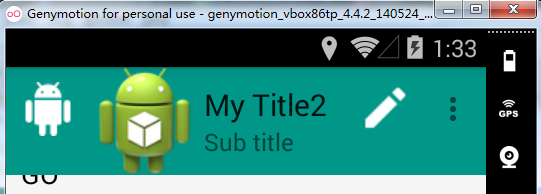
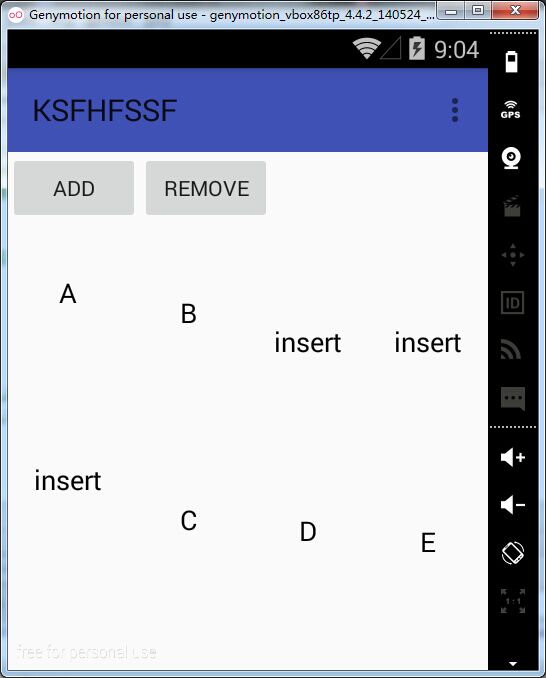














 632
632











 被折叠的 条评论
为什么被折叠?
被折叠的 条评论
为什么被折叠?








